-
Fortigate 내부 네트워크 기본 설정fortinet/fortigate 2022. 12. 31. 10:38
Fortigate 내부 네트워크 기본 설정
이번에는 Fortigate 방화벽에서 내부 네트워크 설정을 GUI와 CLI로 해보려고 한다.먼저 GUI

기본 설정화면이다. lan부분을 선택하여 edit를 눌러 편집해 보자.

보통 maual 또는 dhcp를 사용한다. 이제 고정(manual)으로 내부 아이피를 바꿔보자

내부 아이피 대역을 192.168.10.x/24 대역으로 바꾸었다. 192.168.10.1은 내부에서 방화벽 접근하는 ip이다.

다음으로는 내부 사용자들이 쓰기 편하게 DHCP Server를 활성화시켜 준다.
다음으로 Adress range를 이용하여 동적할당받을 IP범위를 지정해 준다.
이외의 IP는 고정으로 사용해야 하는 곳에 사용하면 된다 ex) 복합기, CCTV, 사용하는 서버 등등
이제 GUI에서 내부 네트워크 설정은 끝이다.
하지만 엔지니어라면 CLI를 잘 다룰 줄 알아야 한다.
Fortinet 장비 대부분 설정은 CLI에서 가능하므로 CLI를 이용하여 위 작업을 반복해 보자.

#config system interface >>>> interface를 설정하기 위한 명령어
#edit lan >>>> 내부 네트워크 설정하기 위한 명령어
#set ip 192.168.10.1/24 >>>> ip는 192.168.10.1 netmask는 24bit(255.255.255.0)
#set allowaccess https ping ssh snmp telnet >>>> 사용하고 싶은 port를 허용해주는 명령어
#end >>>> 저장하고 나가기

저장하고 나가면 이렇게 연결이 끊어지는 것을 볼 수 있다.
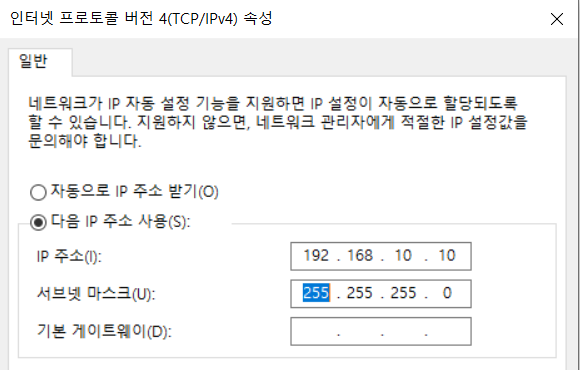
이제 내부 네트워크가 바뀌었으므로 ip 설정을 다시 해주자

바뀐 IP로 다시 접속해 보자

CLI상에서 다시 한번 제대로 바뀌었는지 show 명령어를 통해 확인해볼 수 있다.
# config system interface
# edit lan
# show

현재 DHCP Server가 설정전 기본값인 것을 확인할 수 있다.
내부 IP를 192.168.10.X으로 바꾸었으므로 DHCP Sever 설정을 바꾸어 주자
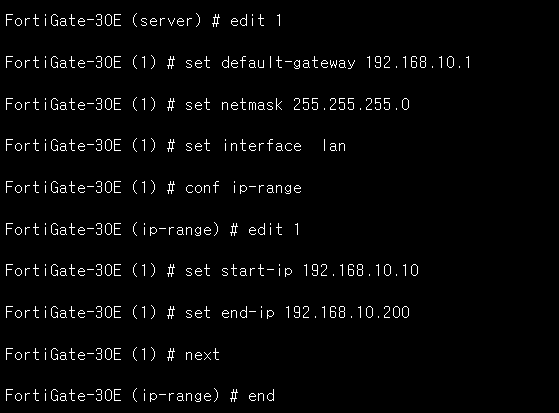
참고로 DHCP Server에 관한 명령어를 일일이 외울 필요가 없다. 왜냐하면 DHCP Server에서 show를 보고 명령어를
그대로 쓰면 되기 때문이다. 바꾸고 싶은 IP만 다르게 설정해주면 된다. 하지만 각각의 명령어가 어떤 의미인지
이해는 하고 있어야 제대로 사용할 수 있다.
# config system dhcp server >>>> dhcp server 설정하기 위한 명령어
# edit 1 >>>> 1 설정
# set default-gateway 192.168.10.1 >>>> gateway 설정
# set netmask 255.255.255.0 >>>> netmask 설정
# set interface lan >>>> lan을 설정하기 위한 명령어
# config ip-range >>>> ip 범위 구성 명령어
# edit 1 >>>> 1 설정
# set start-ip 192.168.10.10 >>>> 동적할당할 시작 ip설정
# set end-ip 192.168.10.200 >>>> 동적할당할 마지막 ip 설정
# next >>>> 이전화면으로 이동
#end >>>> 저장하고 나가기
이제 내부 사용자들이 dhcp를 받을 수 있으므로 pc네트워크 설정에서 자동으로 ip 받기를 하여
자동으로 ip를 받을 수 있다.
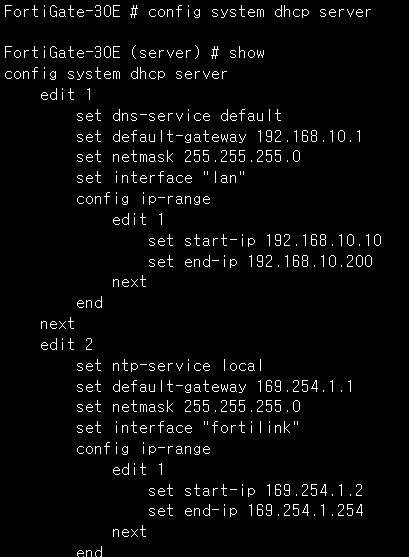
DHCP Server가 잘 설정된 것을 확인할 수 있다.
#config system dhcp server
#show
반응형'fortinet > fortigate' 카테고리의 다른 글
Fortigate TP Mode (0) 2023.07.26 Fortigate VPN IPsec Tunnel (0) 2023.07.08 Fortigate ddns 설정 (0) 2023.01.01 Fortigate 공장초기화 (0) 2022.12.30 Fortigate 펌웨어 업그레이드 방법 (0) 2022.12.30